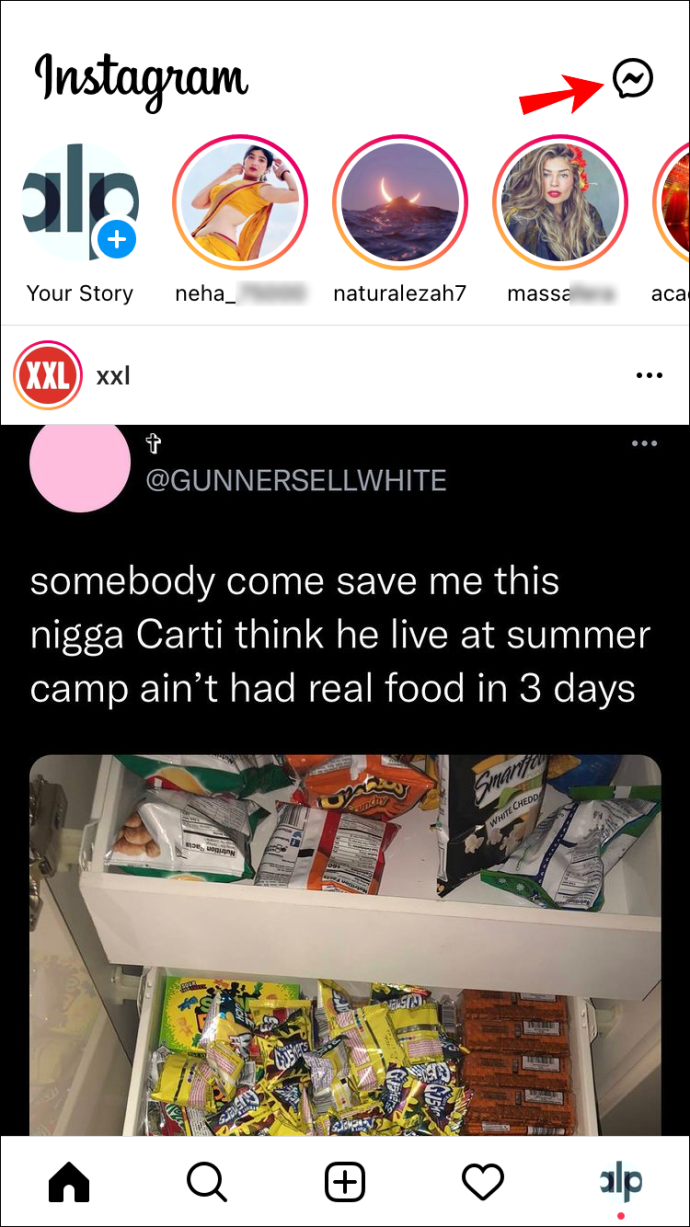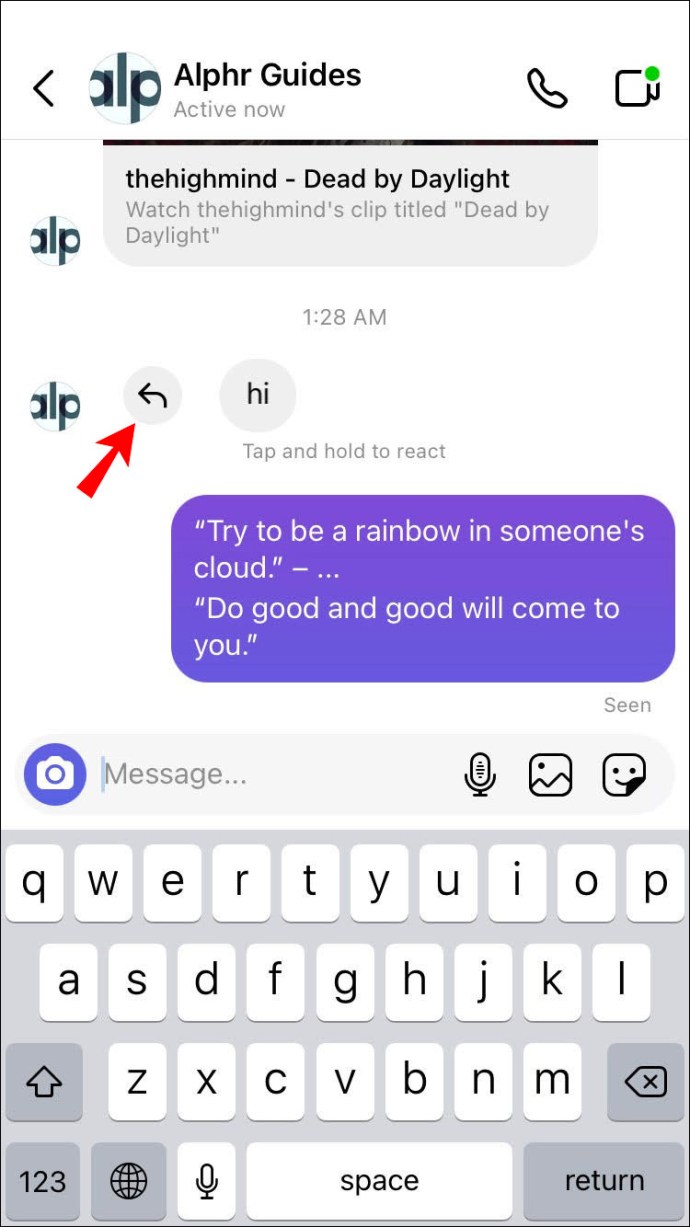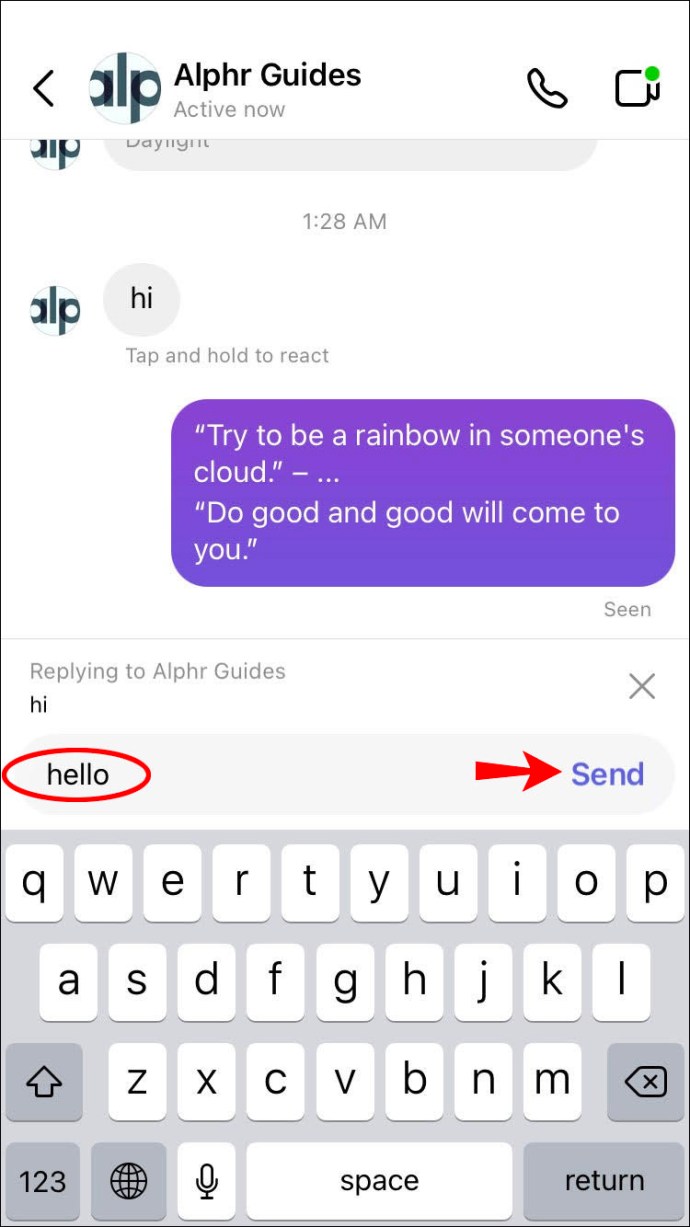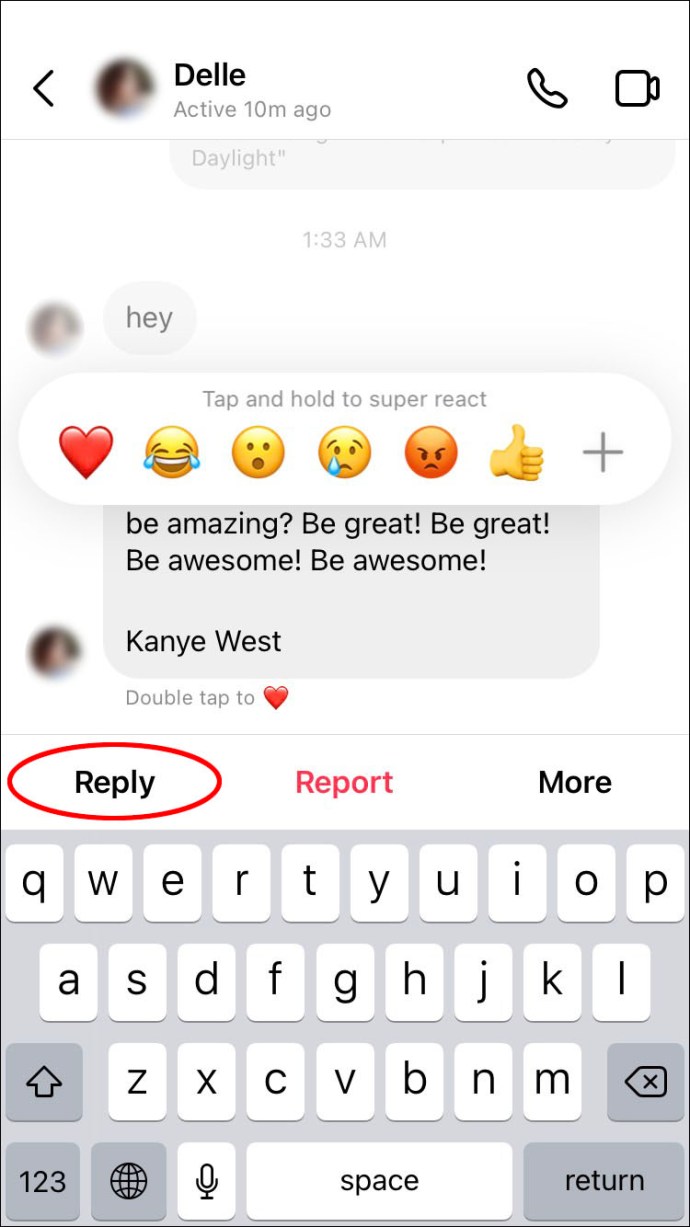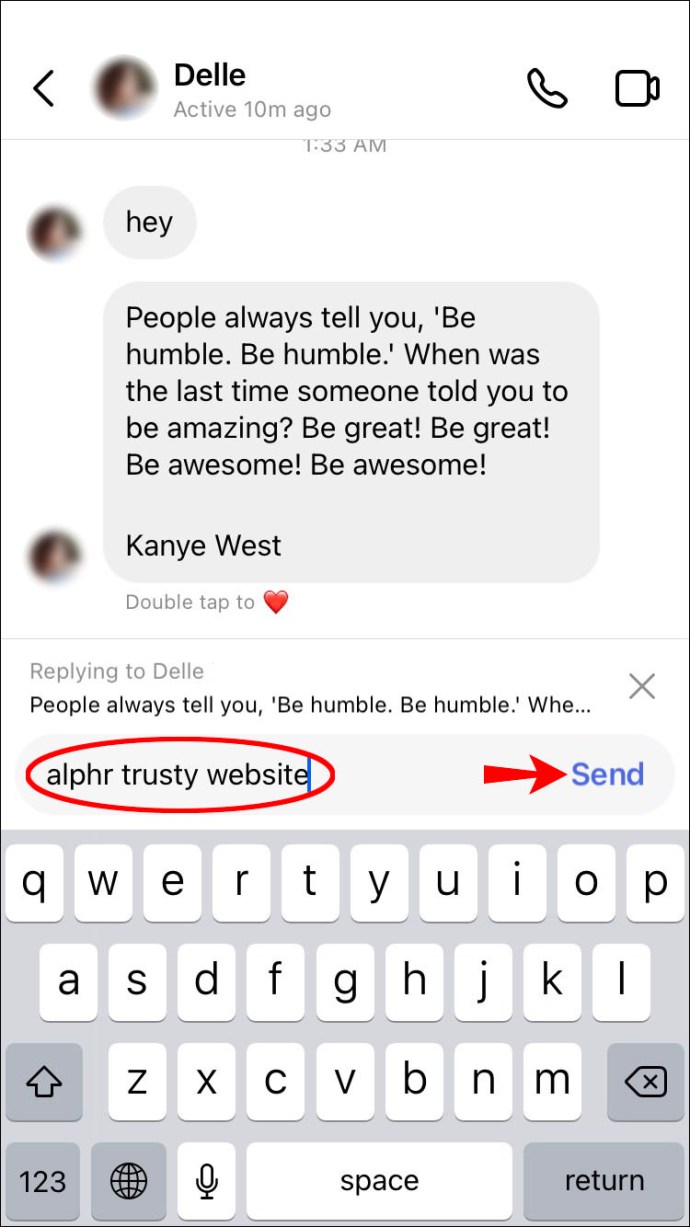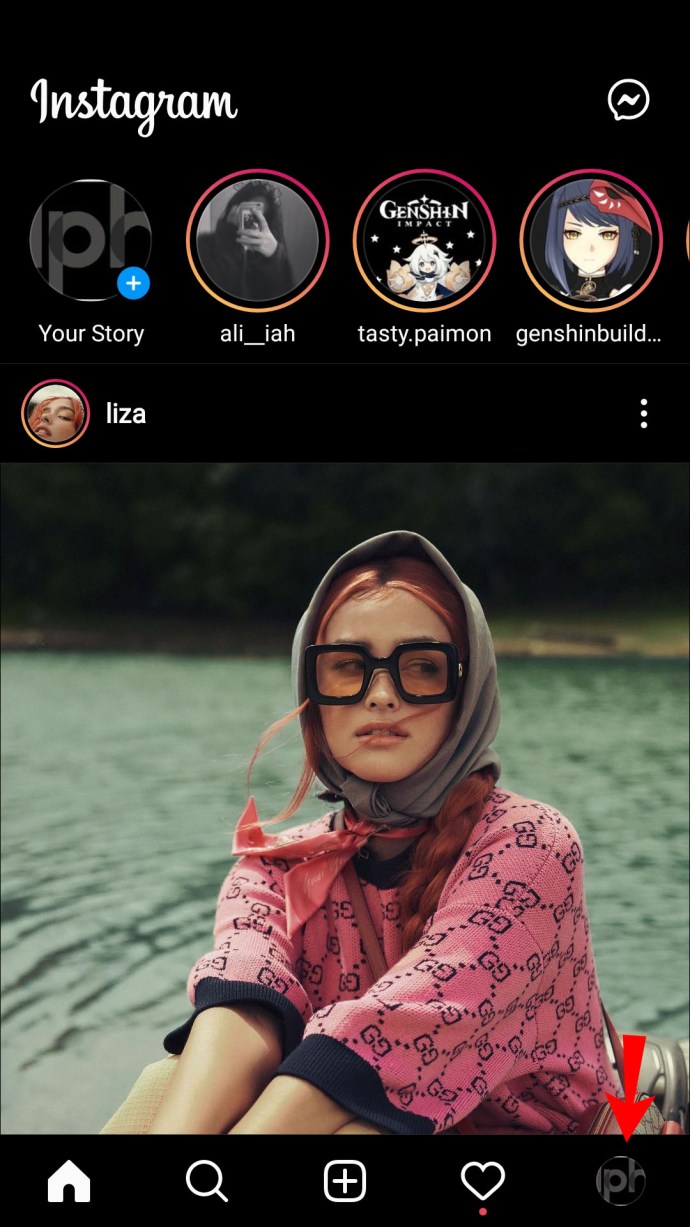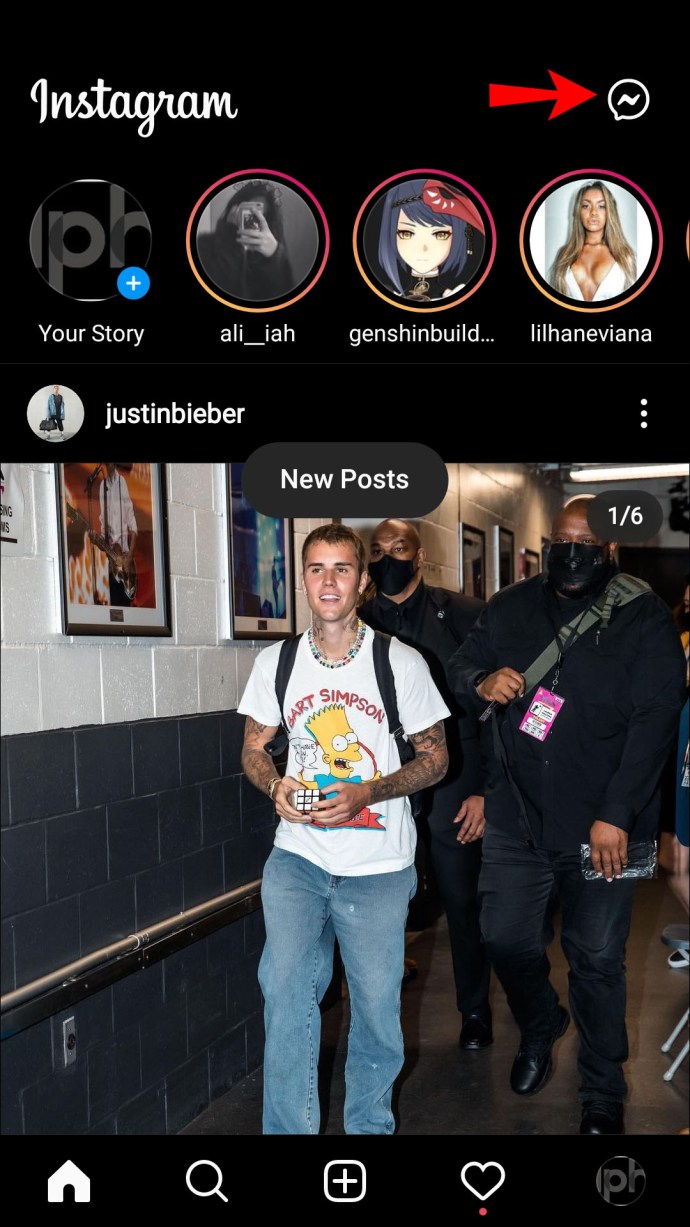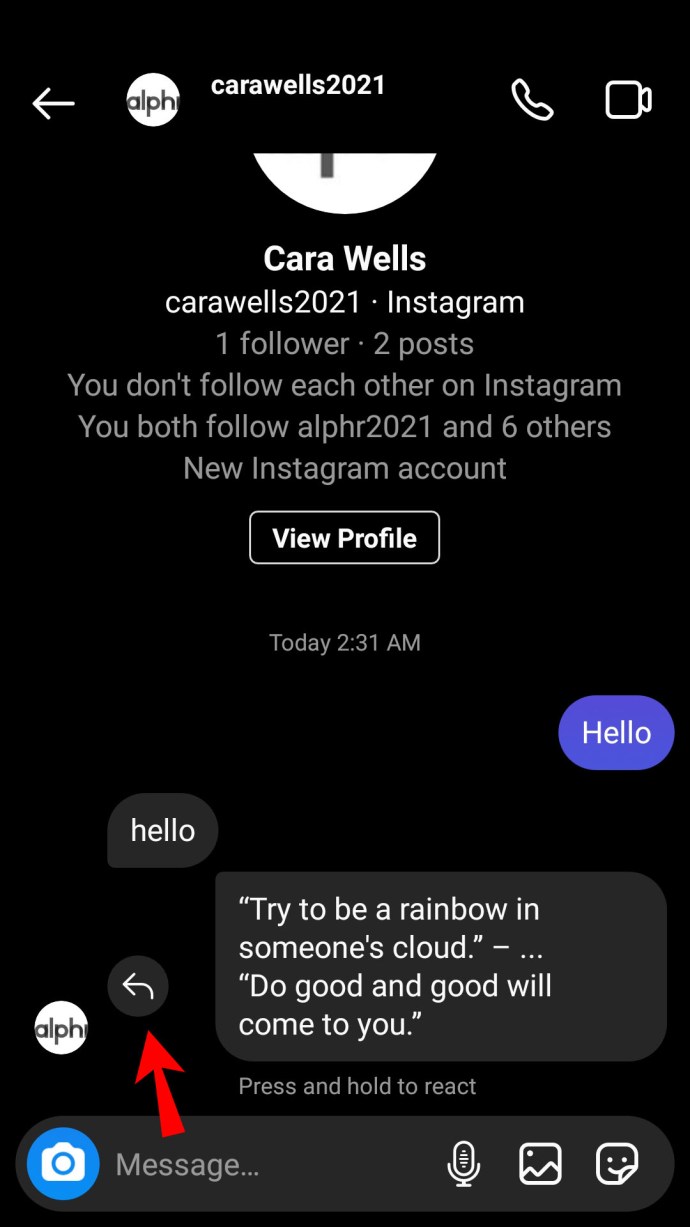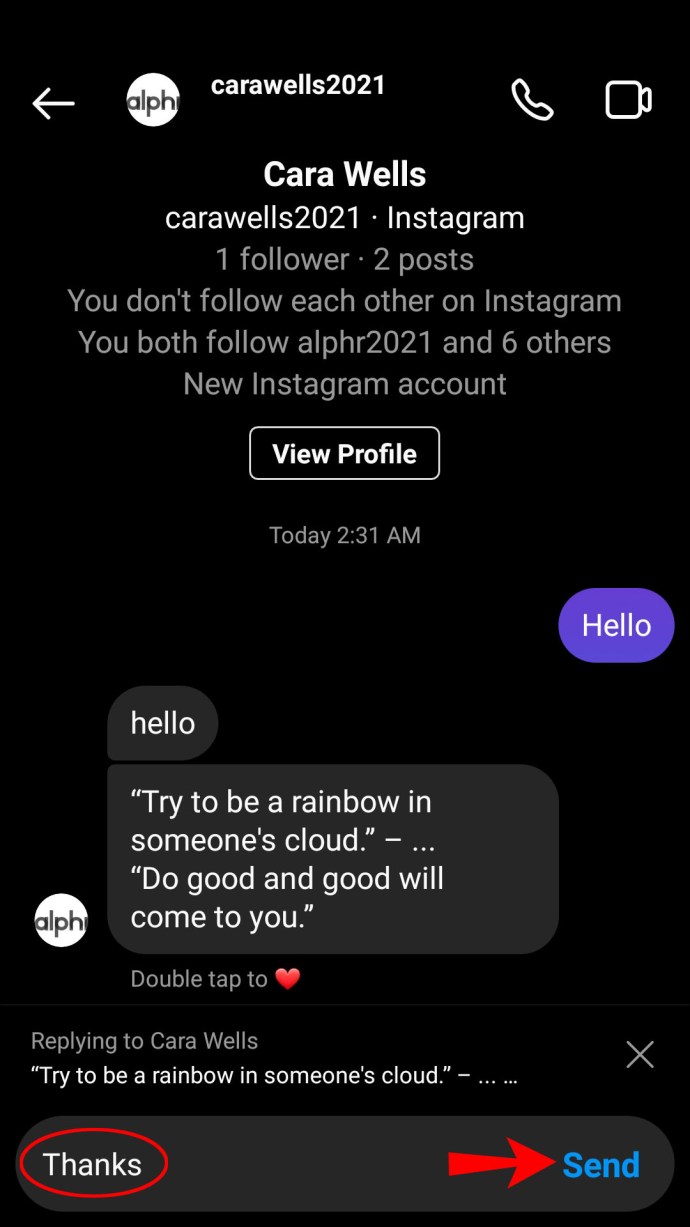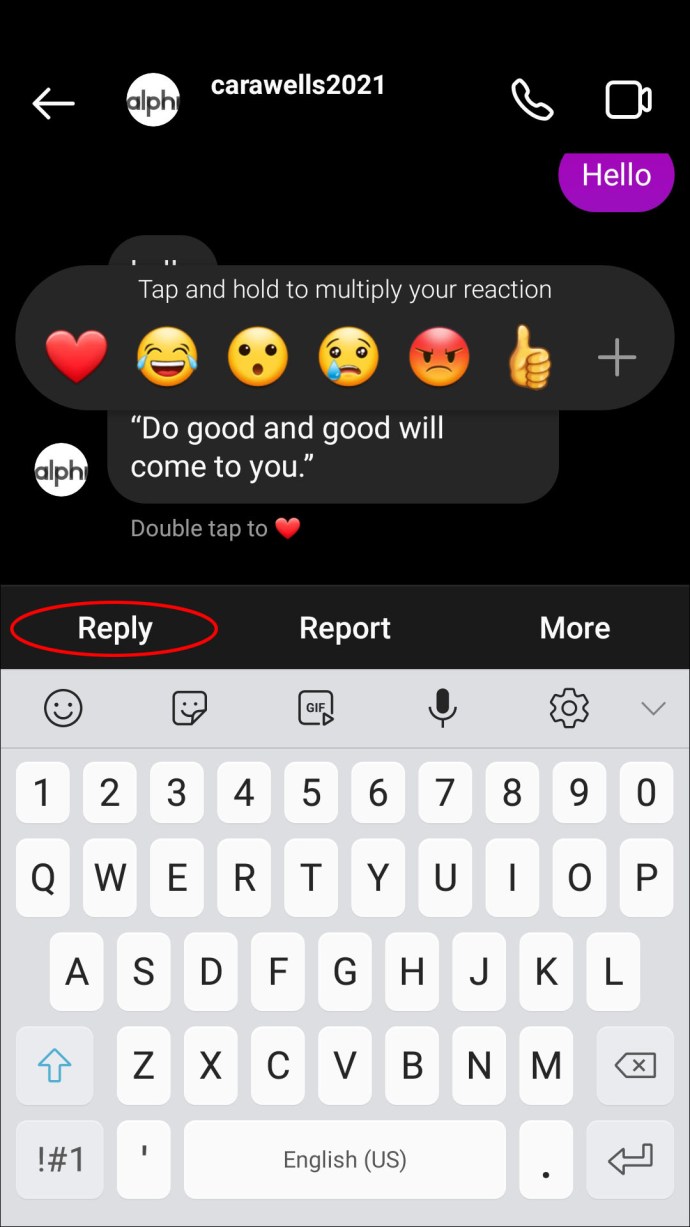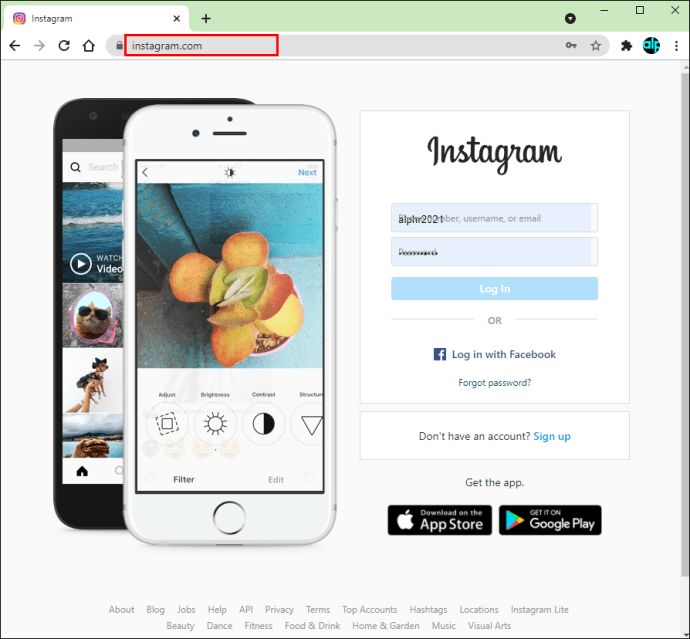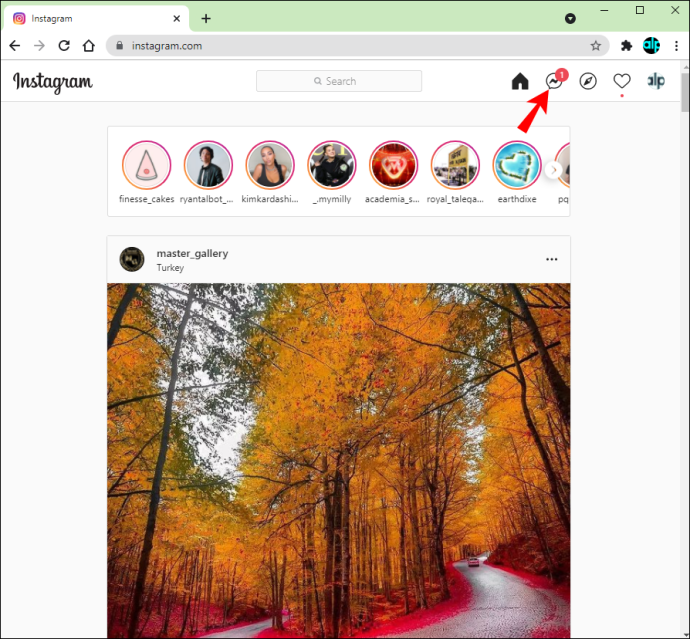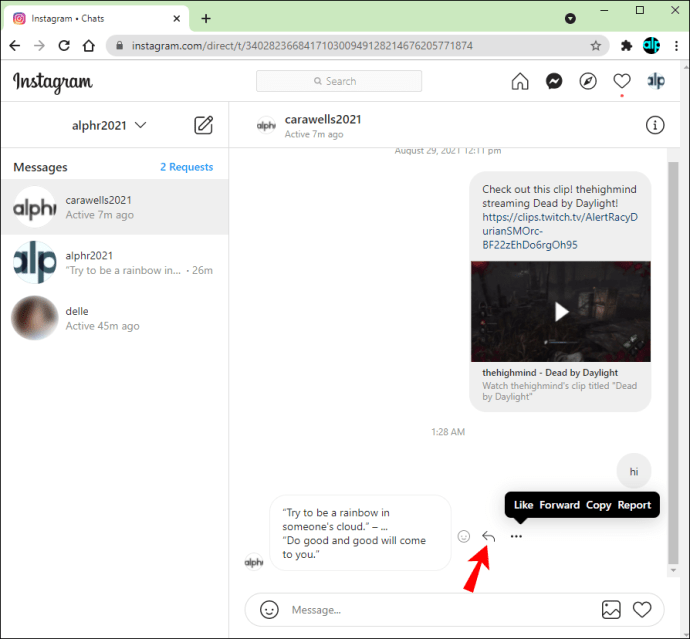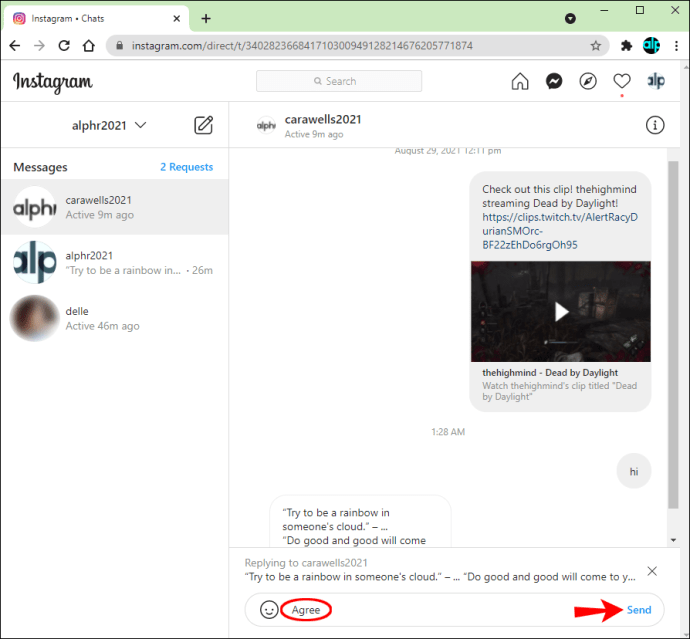Todas las principales aplicaciones de mensajería permiten a los usuarios responder directamente a mensajes específicos. Eso es útil, ya que puede ayudarlo a evitar confusiones, que pueden surgir especialmente en los chats grupales. Instagram llegó un poco tarde para implementar esta función, pero finalmente, está aquí.

En esta guía, explicaremos cómo actualizar la función de mensajería directa y responder a mensajes específicos en Instagram. Hemos incluido instrucciones para iPhone, Android y PC. Además, también descubriremos por qué es posible que no pueda utilizar la nueva función.
Cómo responder a un mensaje específico en Instagram en el iPhone
Para responder a un mensaje específico en Instagram en un iPhone, primero debe actualizar la función de mensajería directa. A continuación, le indicamos cómo hacerlo y responder el mensaje deseado:
- Asegúrese de que sus mensajes directos de Instagram estén actualizados. Ve a tu perfil y abre Configuración. Allí, toca "Actualizar mensajería".
- Desde el feed, toque el ícono de Messenger en la esquina superior derecha de su pantalla para acceder a los mensajes.
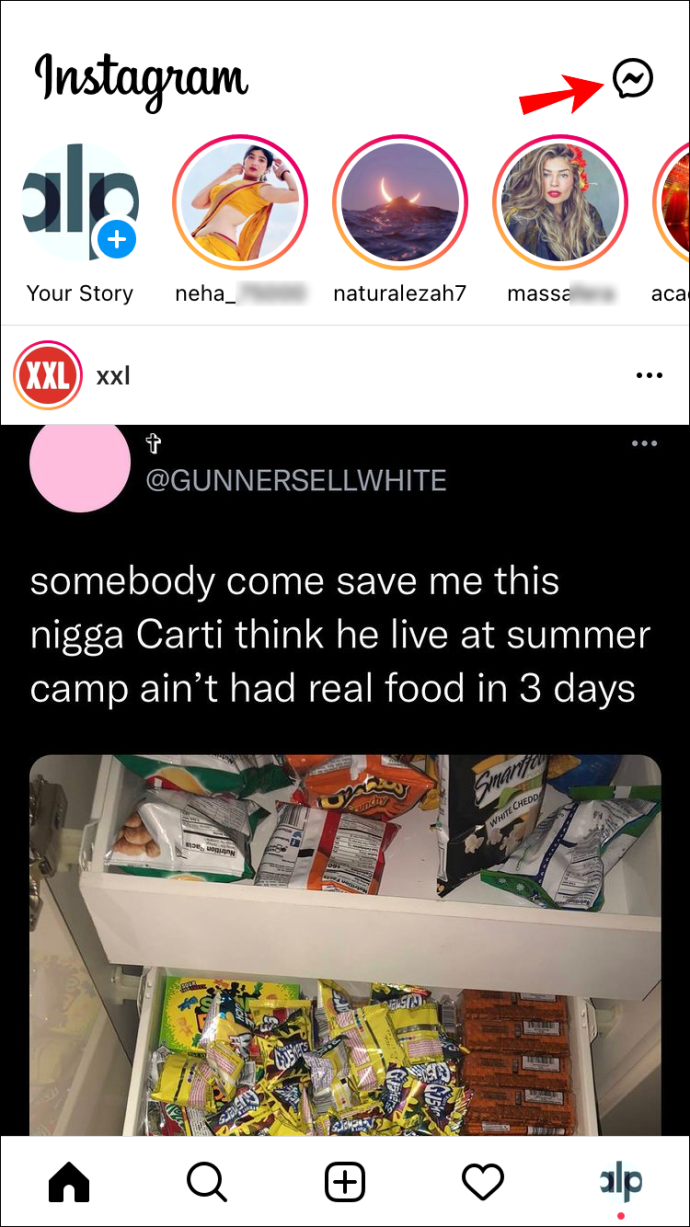
- Abra una conversación privada o grupal.

- Busque un mensaje al que desee responder. Tóquelo y manténgalo presionado. Desliza el dedo hacia la derecha hasta que veas que aparece un ícono de flecha.
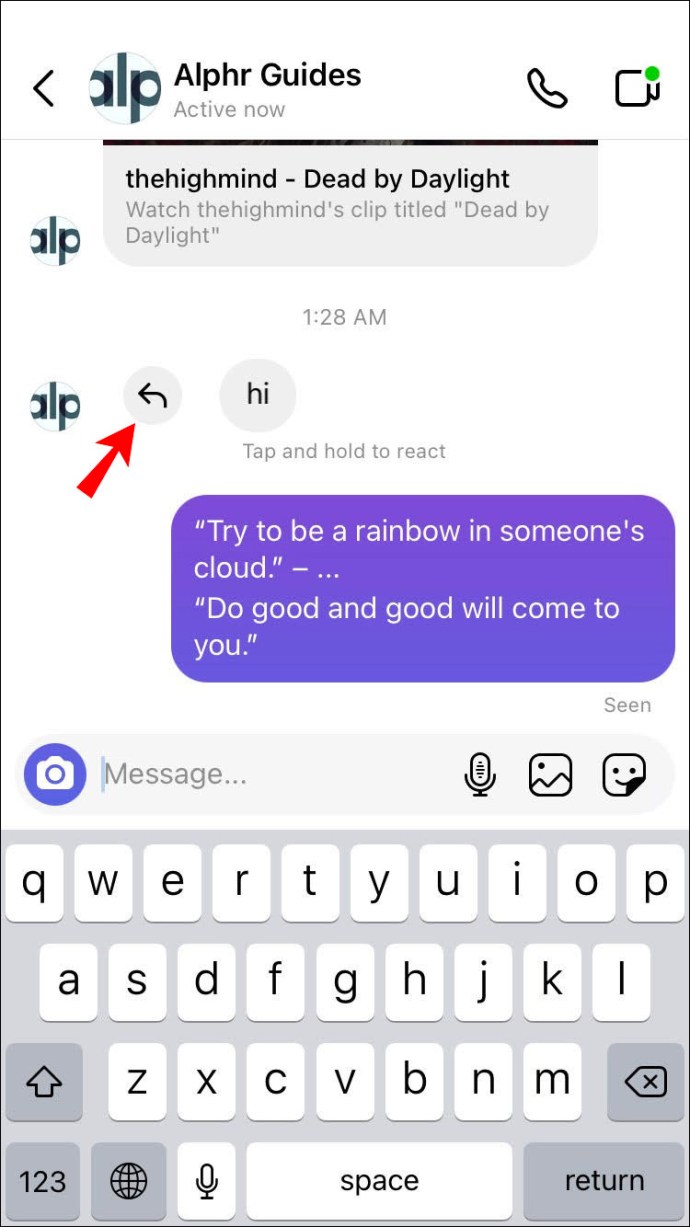
- Ahora verá el mensaje seleccionado adjunto encima del cuadro de entrada de texto. Escriba su respuesta y envíela.
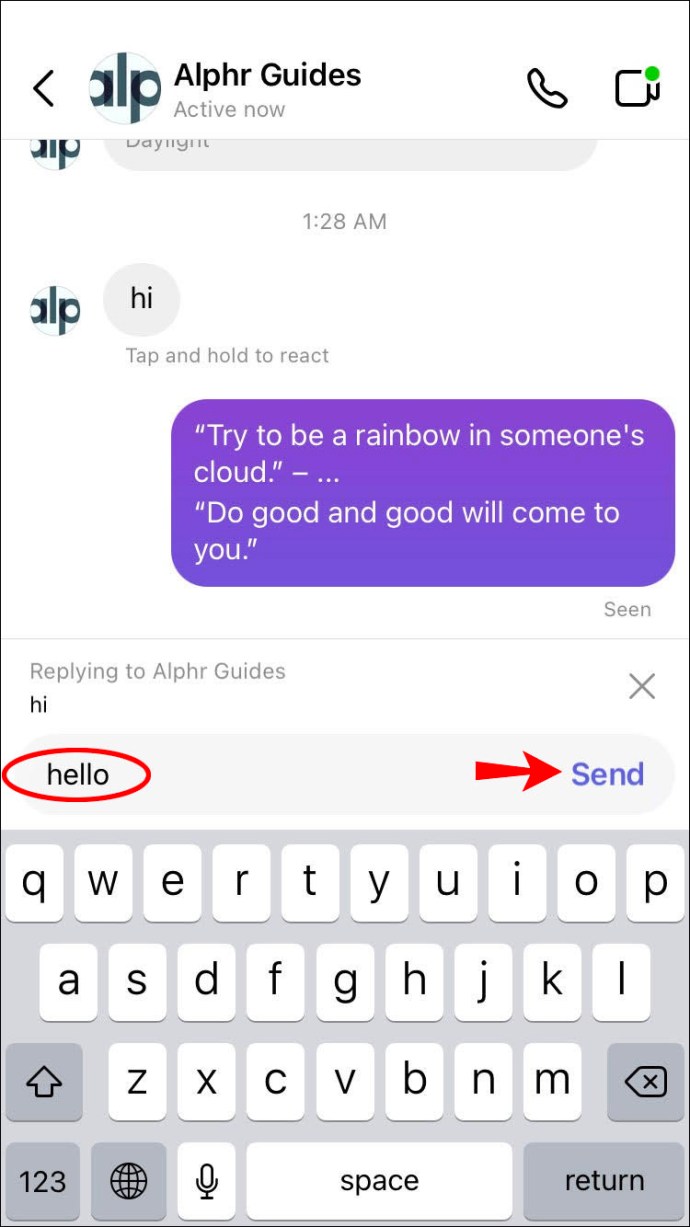
Alternativamente, puede utilizar el siguiente método para responder a un mensaje específico en Instagram:
- Para actualizar la versión de su mensaje directo, vaya a la pestaña de su perfil y luego a Configuración. Selecciona "Actualizar mensajería".
- Regrese a su feed y toque la esquina superior derecha de su pantalla para abrir sus mensajes directos.

- Busque una conversación que contenga el mensaje al que desea responder.

- Cuando encuentre el mensaje deseado, manténgalo presionado. De las opciones sugeridas, seleccione "Responder".
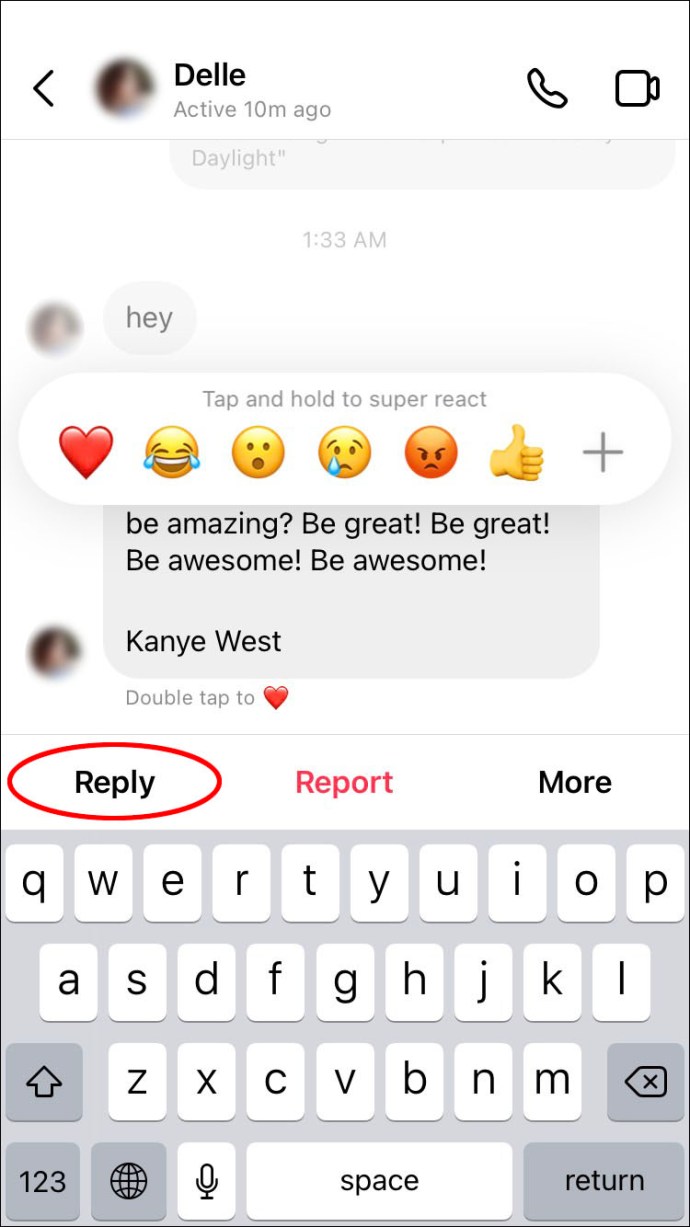
- Verá que el mensaje seleccionado aparece encima del cuadro de entrada de texto en la parte inferior de la pantalla. Ingrese su respuesta y envíela.
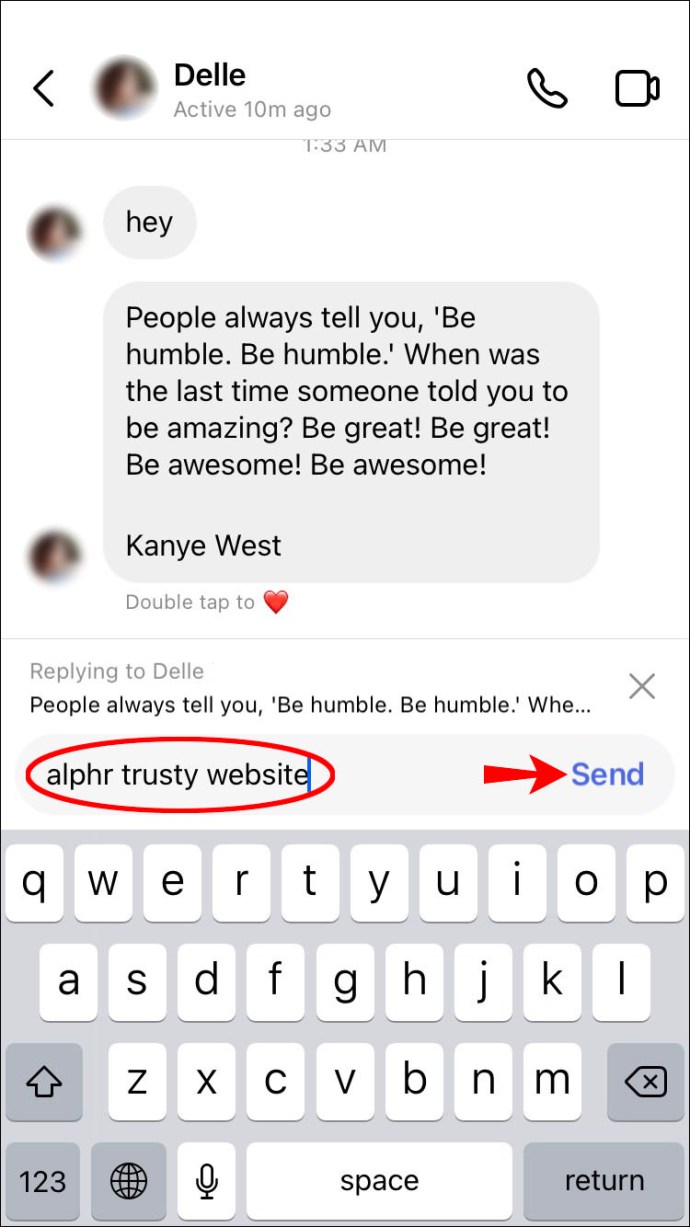
Cómo responder a un mensaje específico en Instagram en un dispositivo Android
Responder a un mensaje de Instagram específico en un Android solo es posible si actualizó la función de mensajería directa. A continuación, le indicamos cómo responder a un mensaje en la aplicación:
- Abre Instagram y ve a tu perfil tocando el ícono humano en la parte inferior de la pantalla.
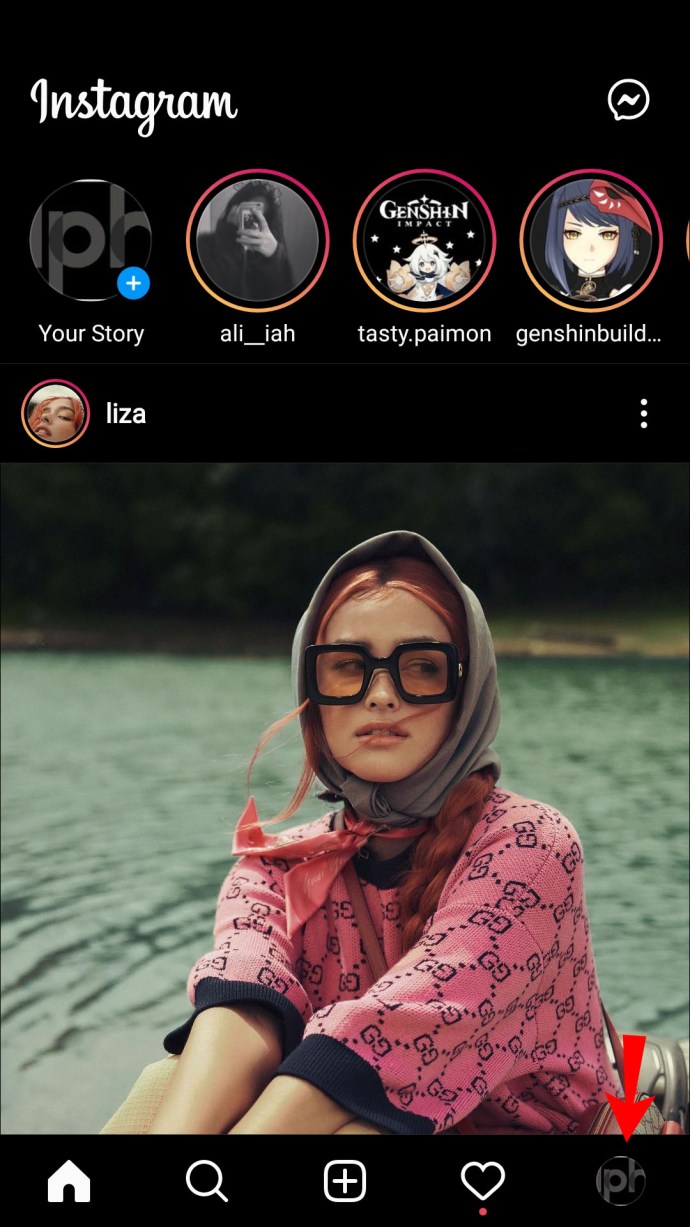
- Vaya a Configuración y seleccione "Actualizar mensajería".
- Regrese a la alimentación y toque el icono de un avión de papel en la esquina superior derecha de la pantalla.
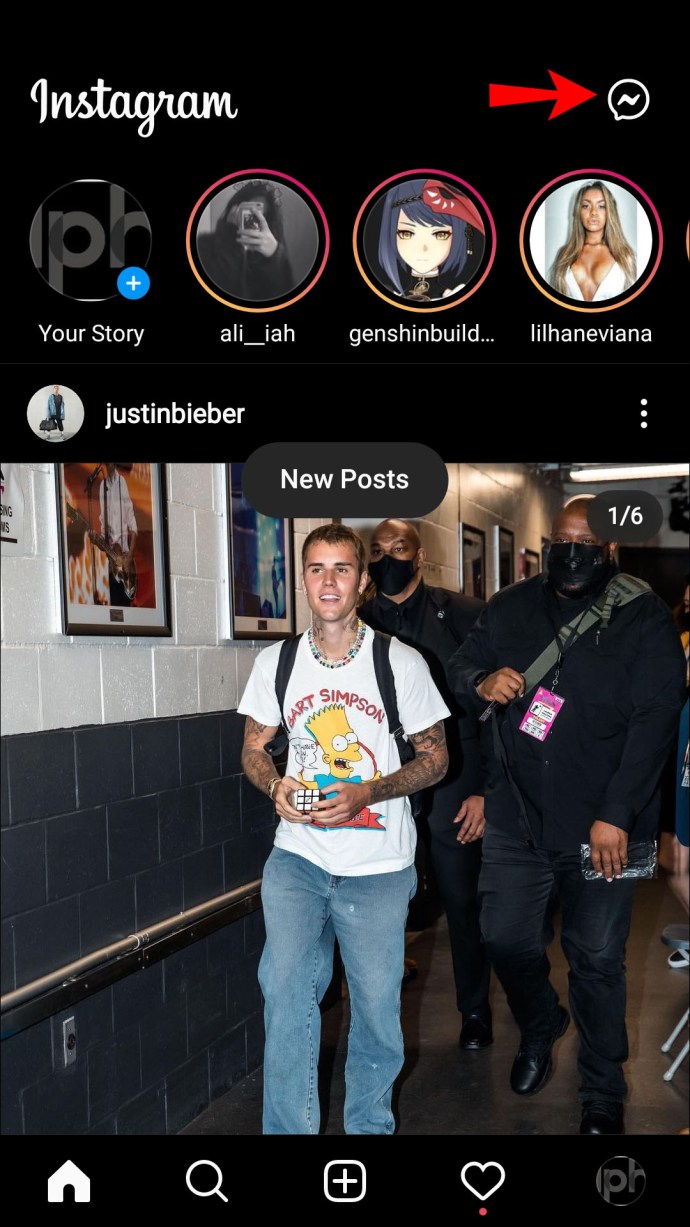
- Busque una conversación que contenga el mensaje al que desea responder.

- Toque y mantenga presionado el mensaje, luego deslícelo hacia la derecha hasta que aparezca encima del cuadro de entrada de texto.
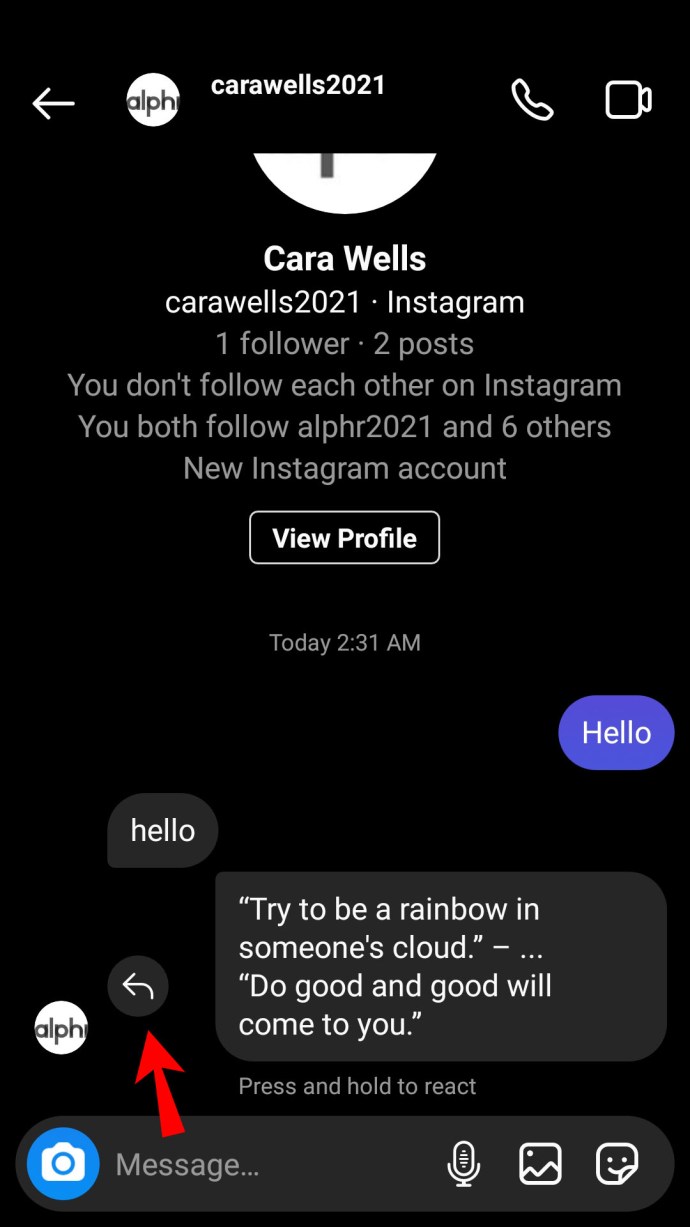
- Escribe tu respuesta. El mensaje al que responda se adjuntará a su mensaje cuando lo envíe.
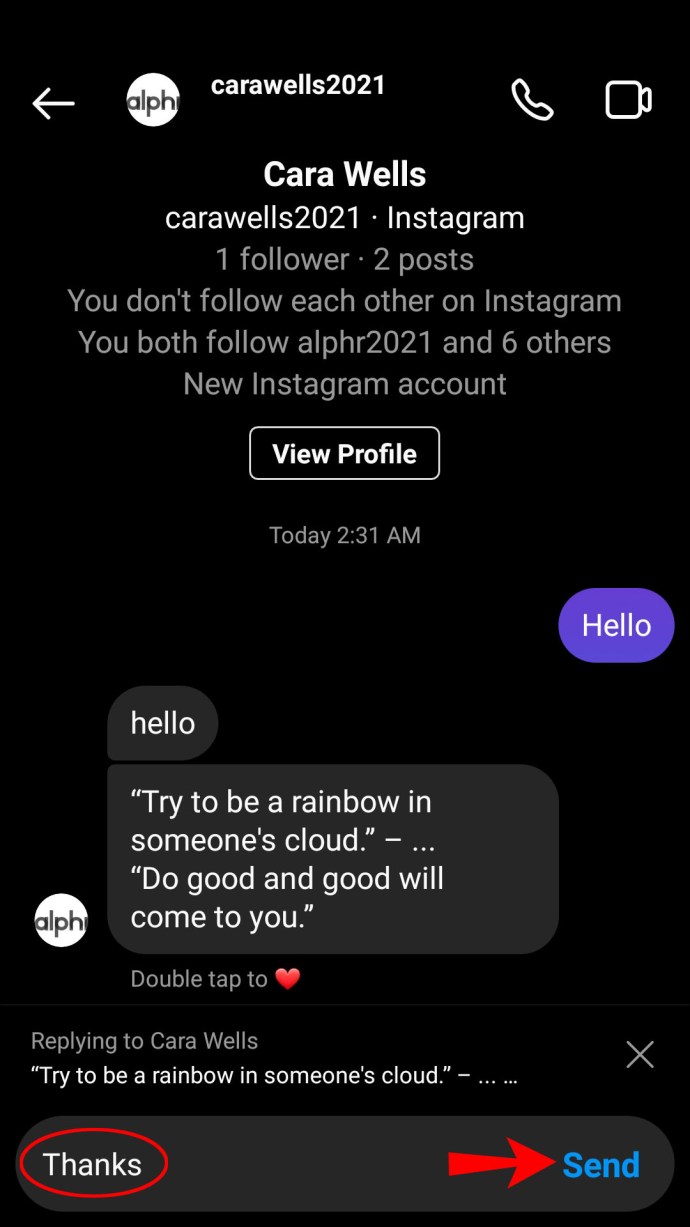
Opcionalmente, puede responder a los mensajes en Instagram usando un método diferente:
- Desde su cuenta de Instagram, toque el icono del avión de papel en la esquina superior derecha de su pantalla para acceder a los mensajes.
- Abra una conversación y busque el mensaje al que desea responder.

- Toque y mantenga presionado el mensaje hasta que vea aparecer tres opciones de acción.
- Seleccione "Responder". El mensaje al que estás respondiendo aparecerá encima del cuadro de entrada de texto.
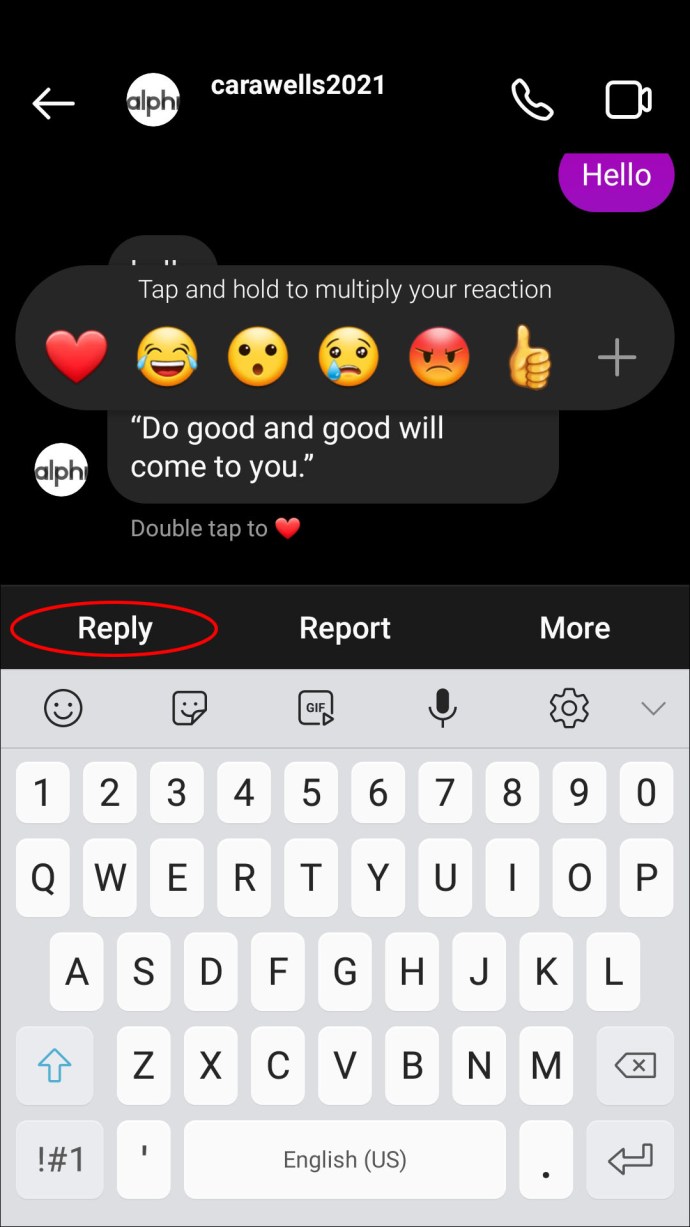
- Escribe tu respuesta. Cuando lo envíe, el mensaje se adjuntará a su respuesta.
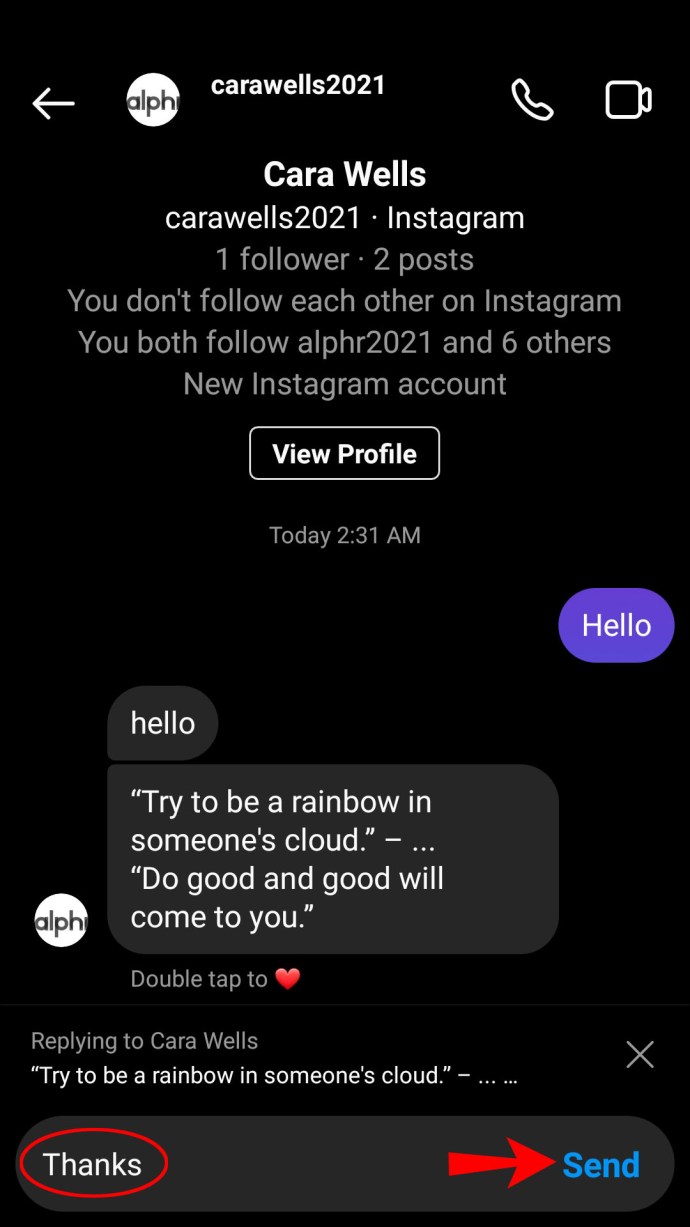
Cómo responder a un mensaje específico en Instagram en una PC
La nueva función de Instagram también está disponible en la versión de escritorio de Instagram. A continuación, le indicamos cómo responder a los mensajes de Instagram en una PC:
- Abre Instagram en tu computadora.
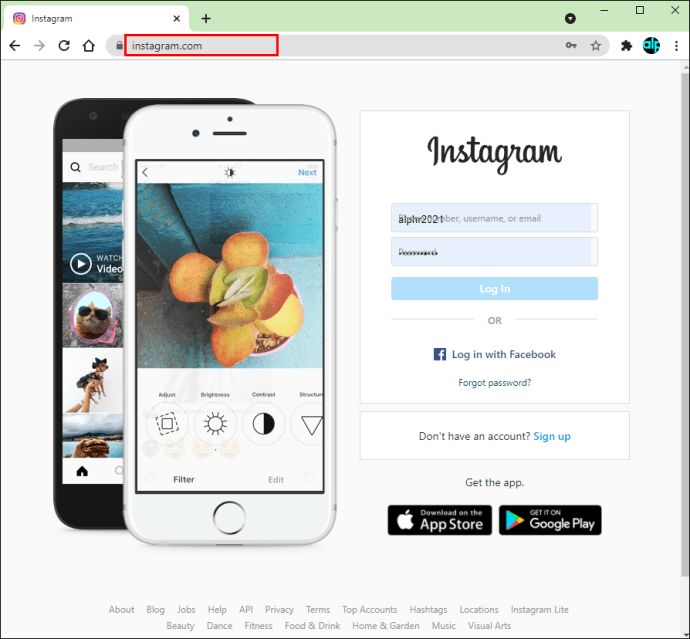
- Desde el feed, haz clic en el ícono de Messenger ubicado en la parte superior de la pantalla.
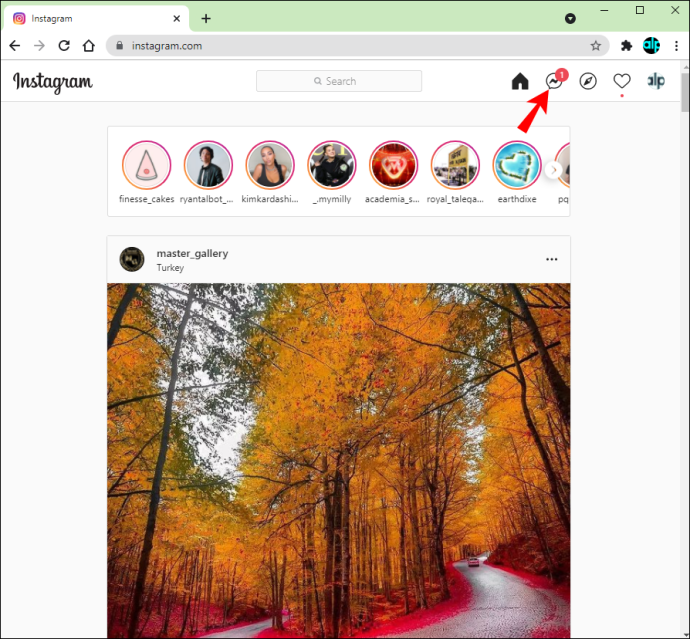
- Abra una conversación y busque el mensaje al que desea responder.
- Haga clic en el icono de tres puntos junto al mensaje.

- De las opciones sugeridas, seleccione "Responder".
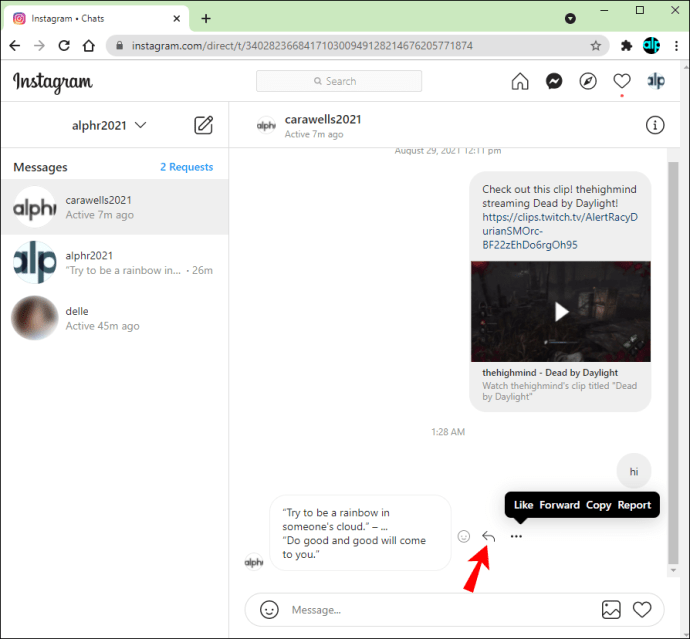
- Escriba su respuesta y envíela. El mensaje al que responda se adjuntará a su mensaje.
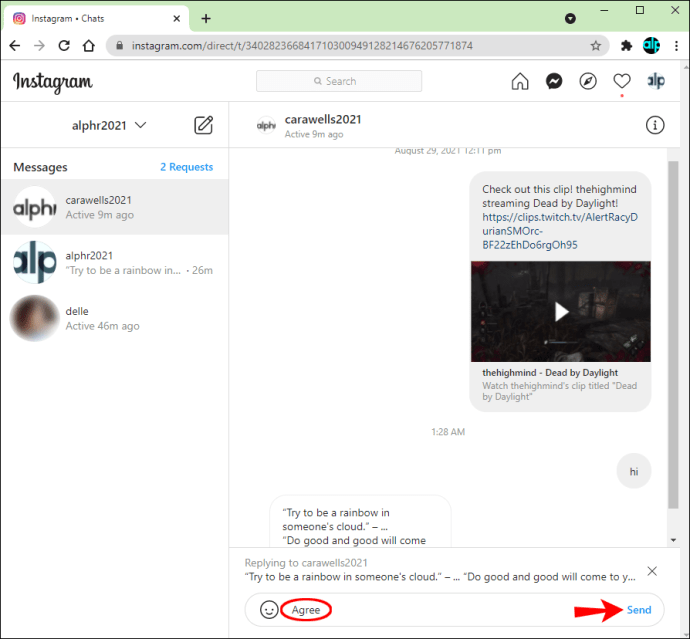
Preguntas frecuentes
¿Puedo responder a cualquier mensaje en Instagram?
Sí, la función funciona tanto en conversaciones individuales como grupales. Es especialmente útil con este último, ya que puede evitar confusiones indicando directamente el mensaje al que está respondiendo.
Comunicación cristalina
Ahora que sabe cómo responder a mensajes específicos en Instagram, su comunicación con amigos debería ser más clara. Asegúrese de mantener su Instagram actualizado habilitando las actualizaciones automáticas. Y si la función no está disponible en su región, siga comprobando si Instagram ha encontrado una manera de trabajar con las leyes europeas de privacidad de datos.
¿Cuál es su opinión sobre la reciente actualización de Instagram? Comparta sus pensamientos en la sección de comentarios a continuación.